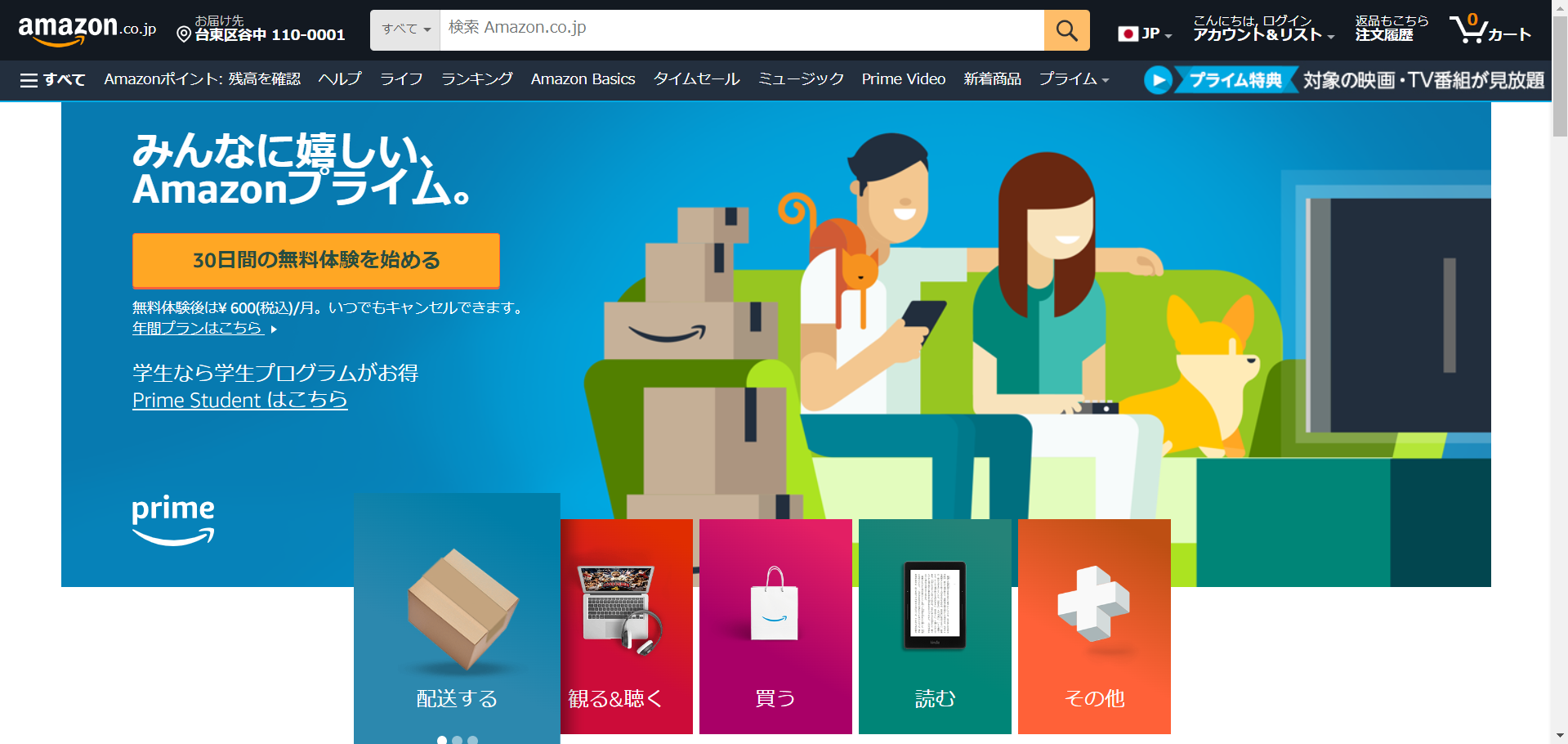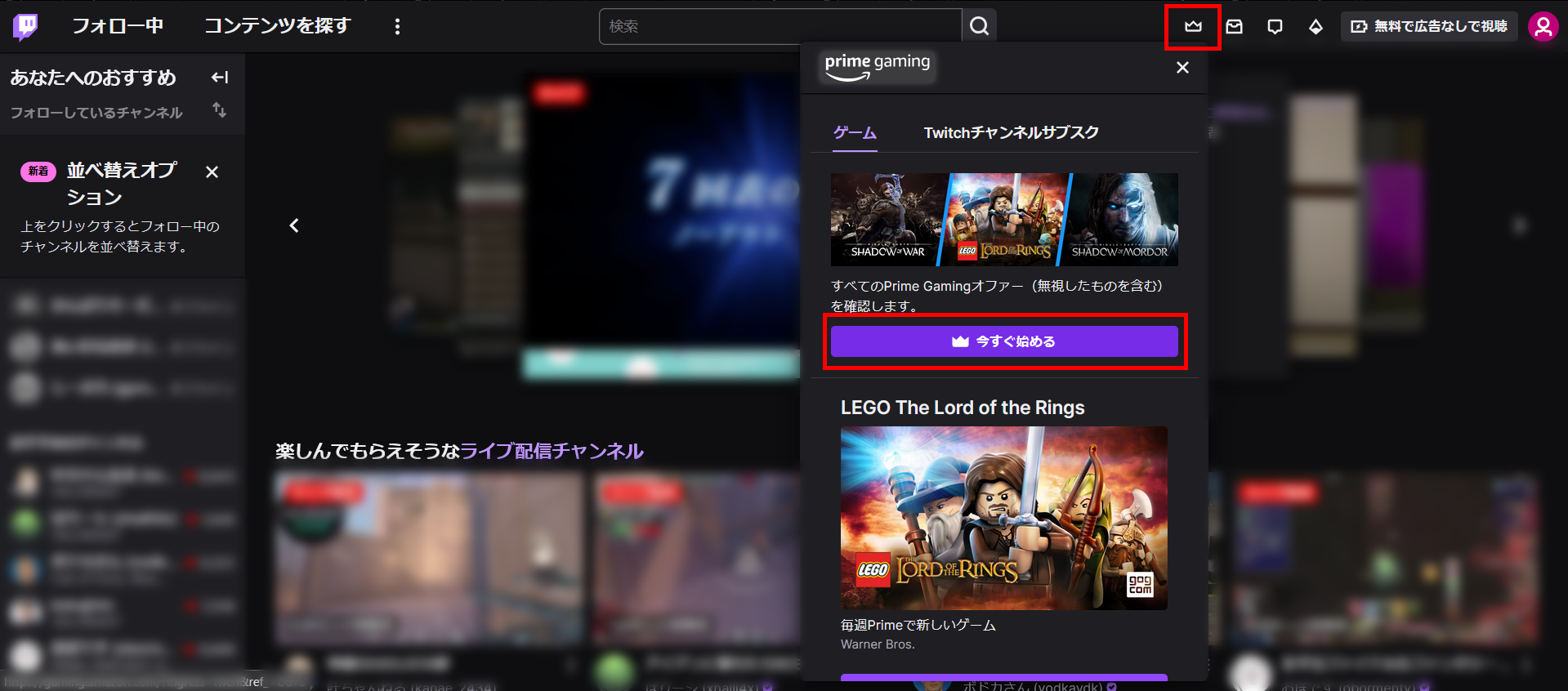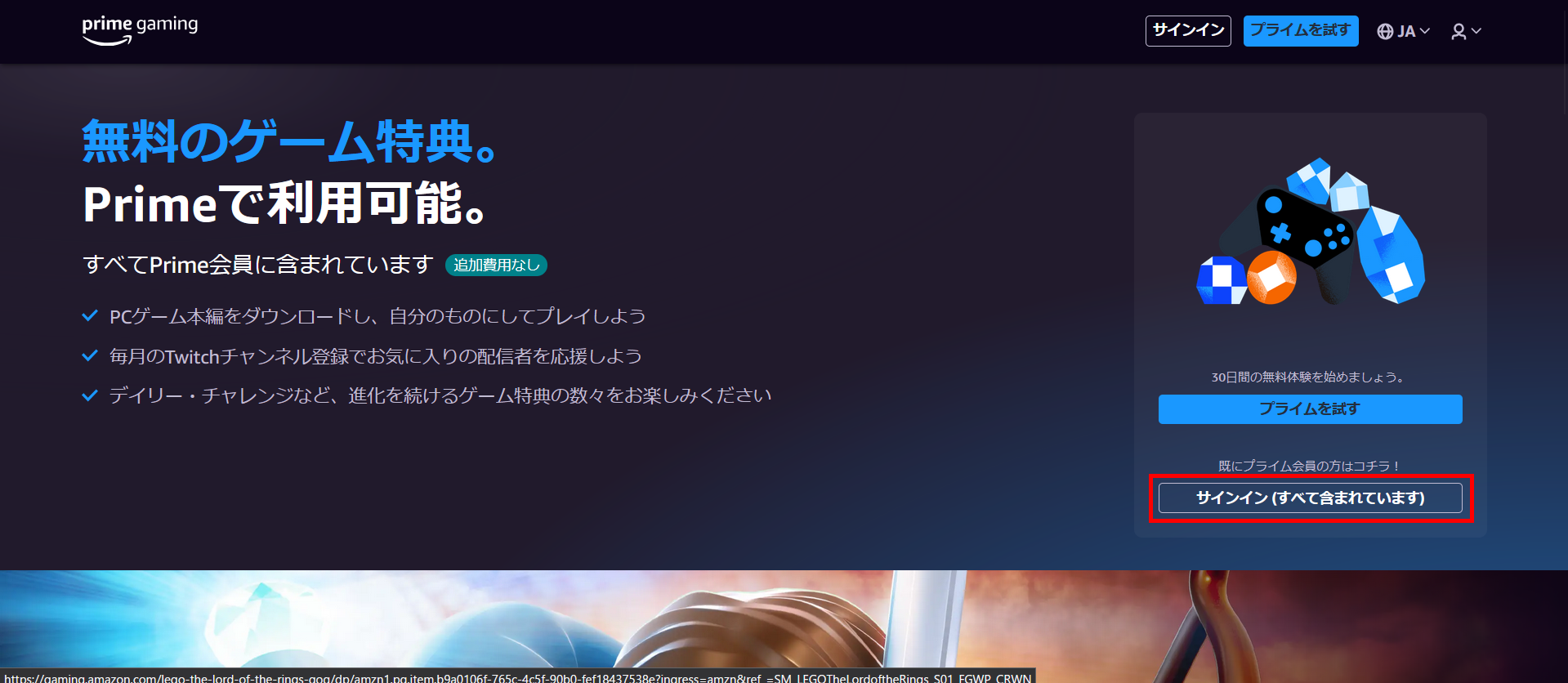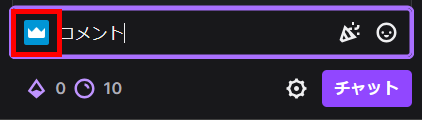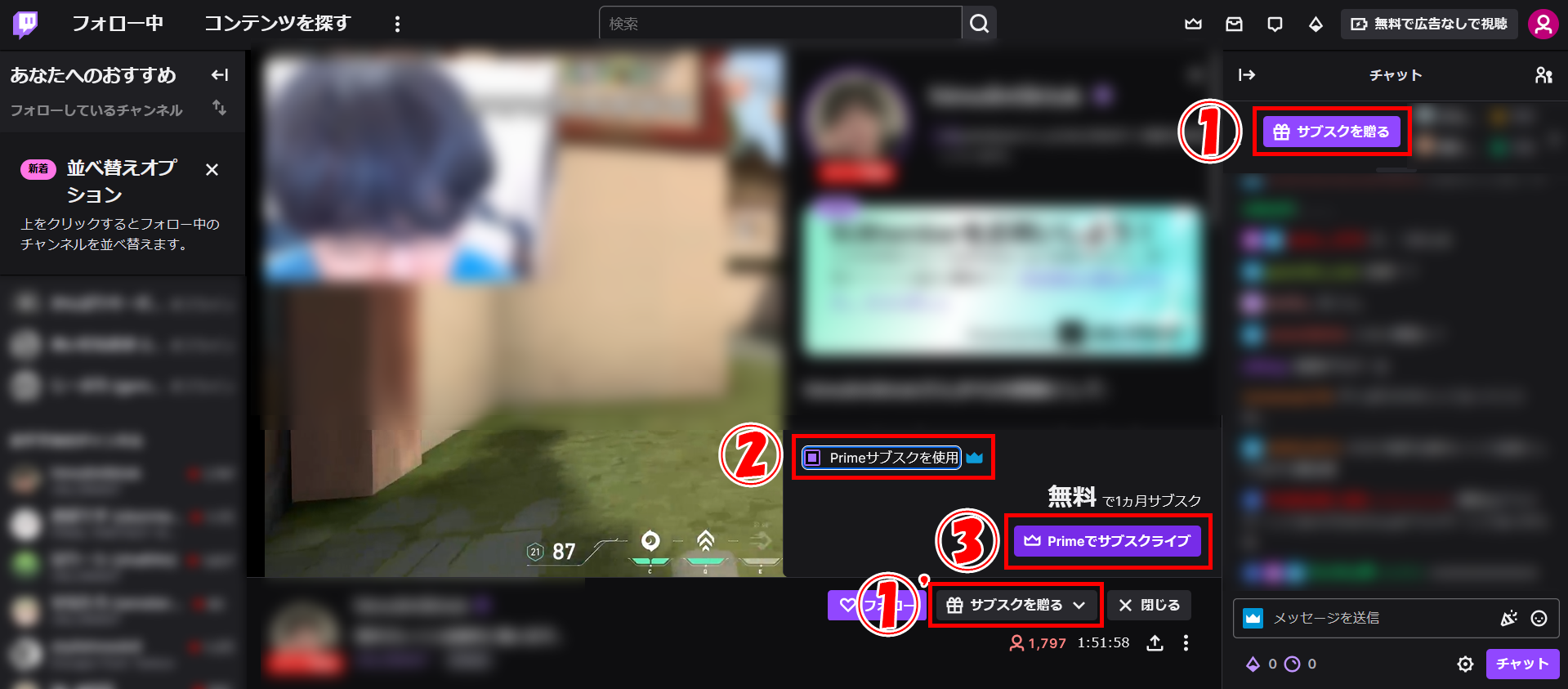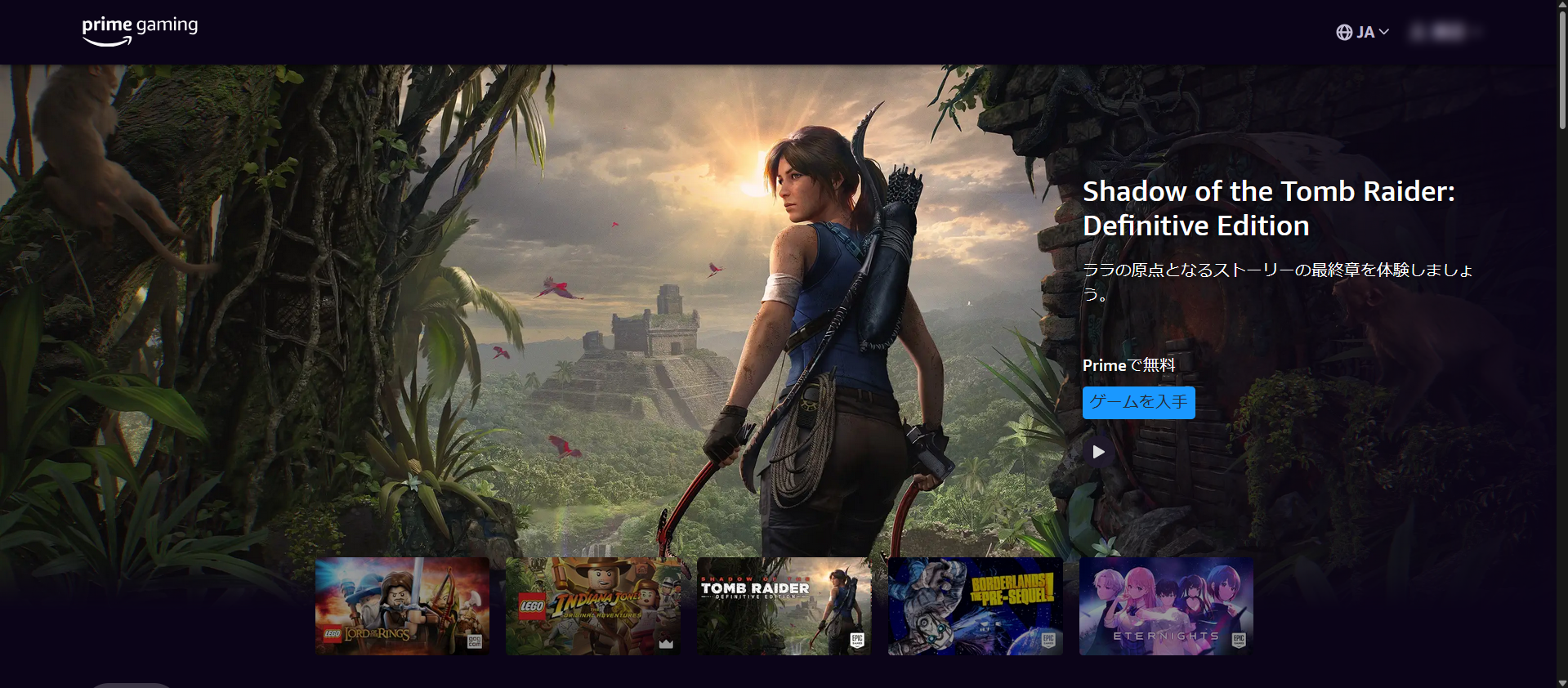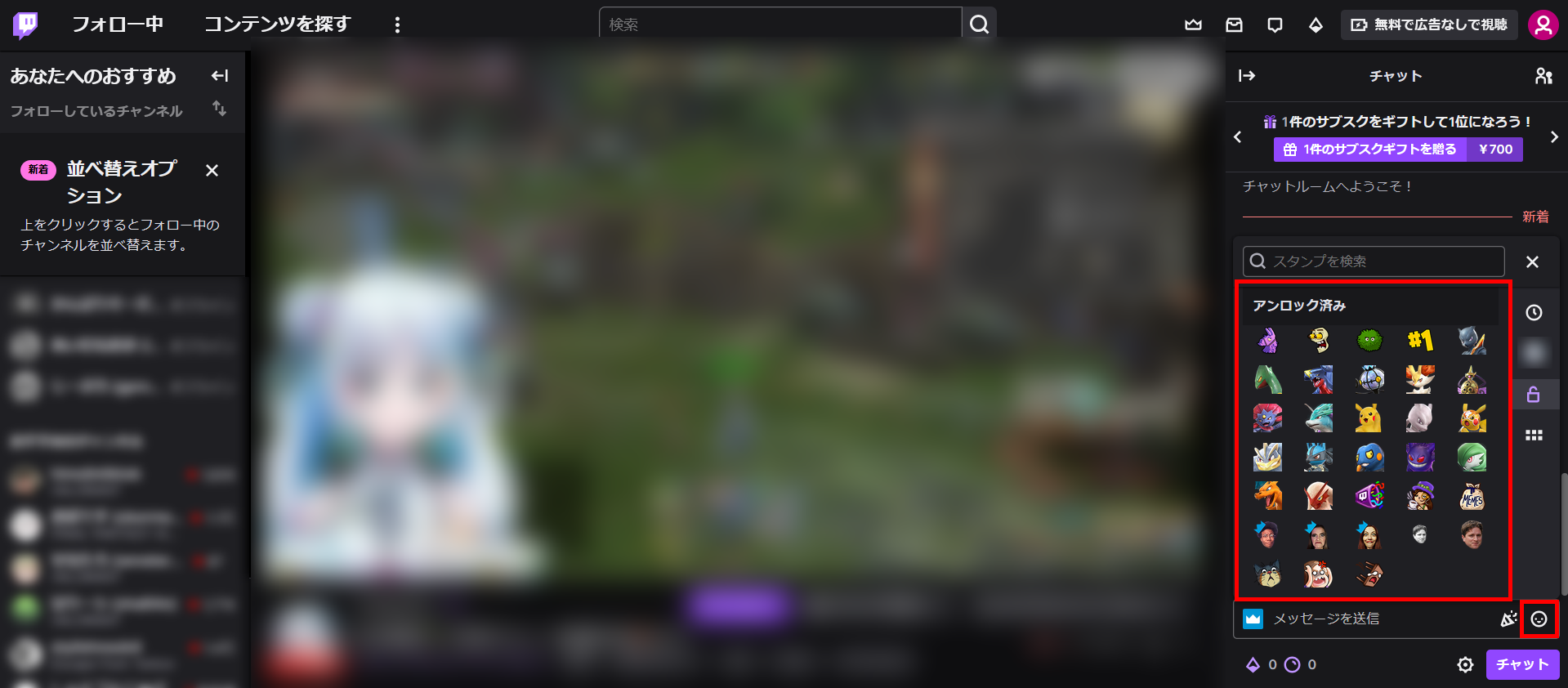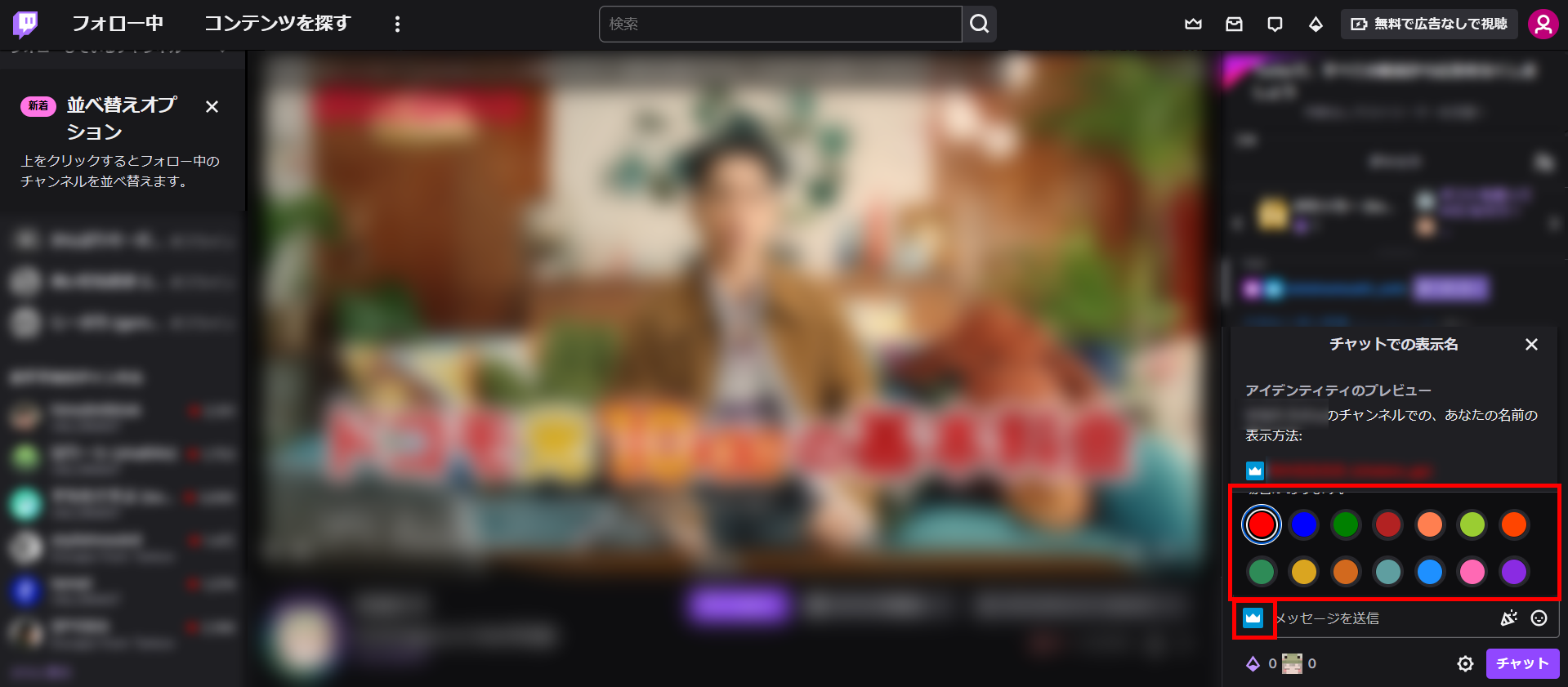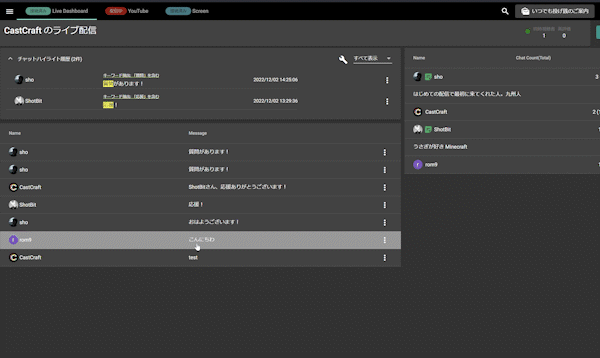Twitchの王冠マークにはどんな意味がある?付け方やほかのバッジも紹介

Twitchで配信を視聴中、コメントの名前の横に王冠マークがついている方を見かけます。
王冠マークのほかにもさまざまなバッジが付いている方もいて、それぞれどのような意味なのか気になる方も多いのではないでしょうか。
本記事で解説するTwitchで名前の横にバッジを付ける方法を見て、Twitchのコメント欄で自分を目立たせましょう。
目次
Twitchの王冠マークはPrime Gamingユーザーの証
Twitchの王冠マークは、Prime Gaming(旧Twitch Prime)を利用している方に付くバッジです。
そのため、Amazon Primeに加入している方なら全員付けられます。
本記事では、Twitchで王冠マークを付ける方法や王冠マーク以外のバッジの意味についても解説するので、ぜひ参考にしてみてください。
王冠マークの意味を確認し、視聴者の中にいるPrime Gamingユーザーを見つけましょう。
Twitchで王冠マークを付ける方法
TwitchはAmazonの子会社である「Twitch interactive」が提供している配信プラットフォームのため、Amazon Primeに含まれているPrime Gamingを利用すれば王冠マークを付けられるようになります。
Twitchで王冠マークを付ける方法は、次のとおりです。
- Amazon Primeに加入する
- Twitchにアカウントをリンクする
手順に沿って、設定しましょう。
1. Amazon Primeに加入する
まずはAmazon Prime会員になるために、Amazonに登録しましょう。
Amazonを開き、新規会員登録からアカウントを作成してください。
すでにアカウントを持っている方は、ログインしましょう。
また、Prime会員の方は次の手順に進み、Twitchにアカウントをリンクすれば完了です。
Amazon Primeは、月額600円のプランと年額5,900円のプランが用意されているので、任意のプランに加入しましょう。
年額プランのほうが年間1,300円お得になるので、おすすめです。
2. Twitchにアカウントをリンクする
Amazon Primeの登録が完了したら、Twitchとアカウントをリンクしましょう。
リンクはAmazonからでもTwitchからでもできますが、今回はTwitchからアカウントをリンクする方法を解説します。
まず、Twitchにログインしてトップページを開いてください。
トップページの右上のほうにある王冠マークをクリックして、「今すぐ始める」ボタンをクリックしましょう。
Prime Gamingのページが開いたら、「サインイン」からAmazon Primeを契約しているアカウントでログインして完了です。
サインインが完了した状態でコメントすれば、自分の名前の横に王冠マークが付きます。
王冠マークを付けたい場合は、Amazon Primeを契約しているアカウントをTwitchと連携させるのみで完了します。
簡単な手順で王冠マークを付けられるので、ぜひ試してみてください。
ただし、Amazon Primeは月額600円または年額5,900円かかるので、注意しましょう。
Twitchの王冠マーク(Prime Gaming)でできること
Prime GamingとTwitchを連携させると、自分の名前の横に王冠マークが付く以外にもさまざまなことができるようになります。
Prime Gamingでできることは、次のとおりです。
- Primeサブスクが利用できる
- ゲームを無料で遊べる
- 限定スタンプを利用できる
Prime Gamingを利用するメリットでもあるので、確認して最大限に活用しましょう。
Primeサブスクが利用できる
Twitchで王冠マークが付くようになると、毎月1人無料でサブスクで応援できます。
本来のサブスクは配信者が設定した月額料金制のシステムですが、Primeサブスクなら無料でほかのサブスクメンバーと同じ権利が与えられるので、非常にお得です。
反対に、自分の視聴者の中に王冠マークがついている方がいた場合は、Primeサブスクによる加入も促してみましょう。
無料でできる旨を伝えれば、サブスクしてもらいやすくなります。
ただし、Primeサブスクは30日限定となるので、日数が経過すると自動で解除される点は覚えておきましょう。
解除されたときは、同じ人をサブスクするか別の人をサブスクできるようになります。
Primeサブスクをする際は、サブスクする際にPrimeサブスクにチェックを入れてサブスクするのみです。
ゲームを無料で遊べる
Prime Gamingに加入している方なら、無料で多くのゲームをプレイできます。
過去作品が対象となるものの、気になっていたけれどプレイしていないゲームや話題作などがあるので、利用してみて損はありません。
ゲーム実況系の配信者やVTuberなど、配信タイトルに悩んでいる方でも過去に話題となったタイトルをプレイすれば、視聴者も集まりやすいのでおすすめです。
2024年9月現在では、ボーダーランズ2とプリシークエル、トゥームレイダー、マンイーターなどの作品が対象となっています。
限定スタンプを利用できる
Twitchでコメントする際にスタンプを送ることができますが、Prime Gamingユーザーなら限定スタンプが利用されます。
サブスクスタンプは、Primeサブスクをした配信者の配信のみとなりますが、限定スタンプはどの配信でも使用可能です。
限定スタンプは、ポケモンや王冠マークを表したスタンプが利用できるので、コメントを打つ際は活用してみましょう。
Twitchの動画を60日間保存できる
通常、Twitchの動画を保存する場合は14日間までとなりますが、Prime Gamingを利用している場合は60日間まで期間が伸びます。
残しておきたいアーカイブの期間が伸びれば、視聴回数も伸びてファンがつきやすくなるので、配信者にとってはメリットの一つといえるでしょう。
チャットカラーを変更できる
さまざまなメリットがあるPrime Gamingですが、コメント欄に表示される自分の名前の色も変更できます。
自分好みの色にしたり目立つ色にしたりすることで、コメントを目立たせたり自分らしさを演出できたりします。
カラーの変更は、コメント入力バーにある王冠マークをクリックしてから、下にスクロールするとカラーパレットが出てくるので変更しましょう。
Twitchで表示できる王冠マーク以外のバッジ
Twitchでは王冠マーク以外にも、さまざまなバッジがあります。
バッジはそれぞれ役割を表すユーザータイプのチャットバッジと、王冠マークを含めた通常のチャットバッジに大きく分けられます。
それぞれのマークと役割について解説するので、確認してみてください。
ユーザータイプのチャットバッジ
ユーザータイプのチャットバッジは、ユーザーがどのような役割を持っているのかを表すバッジです。
また、役割に加えて視聴者の状態を表すバッジも含まれているので併せて紹介します。
ユーザータイプのチャットバッジは、次のとおりです。
| マーク | 役割 |
|---|---|
| スパナマーク | Twitchスタッフ |
| 盾マーク | 管理者 |
| ビデオマーク | ストリーマー |
| 剣マーク | チャットモデレーター |
| チェックマーク | 認証済みユーザー |
| ダイヤマーク | VIP |
| 筆マーク | アーティスト |
| コントローラーマーク | ゲーム開発者 |
| 目にスラッシュマーク | 映像なしで視聴中のユーザー |
| スピーカーに×マーク | 音声なしで視聴中のユーザー |
それぞれバッジで役割が判断できるようになると、配信中でも確認しやすくなるので覚えておきましょう。
チャットバッジ
ユーザータイプのチャットバッジに対して、通常のチャットバッジは2つのみです。
| マーク | ユーザータイプ |
|---|---|
| 電池マーク | Turboユーザー |
| 王冠マーク | Prime Gamingユーザー |
Turboユーザーとは、Twitchが提供している月額制のプレミアムプランに加入している方です。
また、ほかにもチアー(投げ銭)したりサブスクギフトを送ったりした場合にも、専用のマークがつき、投げた金額に応じてバッジが変化します。
配信者としては、投げ銭バッジの色マークや色を覚えておくことで、より多くチアーしてくれた視聴者のコメントを拾いやすくなります。
Twitchのバッジに関するよくある質問
最後に、Twitchのバッジに関する次のようなよくある質問に回答します。
- Twitchのバッジはどうやって変えますか?
- チャットウィンドウの左にあるアイコンはなんですか?
- Twitchのファウンダーバッジの獲得方法は?
それぞれの回答を確認することで、疑問を解決できます。
Twitchのバッジはどうやって変えますか?
Twitchのバッジは、コメント入力欄にあるマークをクリックすることで変更できます。
サブスク限定の方に提供されるバッジは、配信者によるカスタムサブスクライバーバッジの設定が必要です。
チャットウィンドウの左にあるアイコンはなんですか?
チャットウィンドウの左にあるアイコンは、チャンネルポイントです。
視聴者は配信を一定時間視聴することで、チャンネルポイントを貯められます。
貯まったチャンネルポイントは、限定されているスタンプをアンロックできるので、連続視聴して貯めてみてください。
Twitchのファウンダーバッジの獲得方法は?
ファウンダーバッジは、アフィリエイトのチャンネルでは最初の10名、パートナーのチャンネルでは最初の25名のPrimeまたは有料サブスクライバーだけが受け取れます。
非常に限定的なバッジとなるので、獲得したい方は早めにサブスクライバーになりましょう。
Prime Gamingに加入してTwitchに王冠マークを付けよう!
今回は、Twitchの王冠マークについて解説しました。
王冠マークは、Prime Gamingユーザーに付けられるバッジです。
Amazon Prime利用者なら誰でも利用できるので、ぜひ活用してみましょう。
また、Prime Gamingユーザーになると王冠マーク以外のさまざまなメリットを受けられるので、非常におすすめです。
無料でゲームをプレイしたり、限定スタンプを使用したりしてPrime Gamingの機能を最大限に使ってみてください。
Twitch配信におすすめのツール
配信でそれぞれの視聴者のと向き合うことで、Twitch配信をより良いものにできます。
全ての視聴者を覚え、ケアすべきコメントやビッツをチェックしたり、コメント応答やエフェクトを発生を自動化させるツールとしてCastCraftをおすすめします。
CastCraftの機能を一部ご紹介します。
配信中のコメント管理ダッシュボード
- 視聴者ごとの情報をためて、視聴者全員を覚えられる
- 初見や常連を一目で判断できる
- スパチャ・ビッツ等を読み上げたかどうか管理できる
画面演出の「Screen」
- 視聴者の特定のコメント・投げ銭に応じたエフェクトを画面に出せる
- コメントを画面に横流しできる
- 設定した画像やGIFで自由に画面演出が作れる
このような機能により、配信者が視聴者との関係を深めることができます。
CastCraftを利用する配信者さんの声
ぺこPさん
『こんなに便利なツールは他に無いので、配信者のみんなは1回騙されたと思って使ってみてほしい!!!』
MeeChanneLさん
『導入していたおかげでアンチの対策に非常に役立ちました。いつも本当に色々と助けられている機能があり、感謝しております。』
九条林檎さん
『知り合いの配信者が遊びに来てくれた時も見逃しにくいので、大変助かっています。』
ゆっきん【博多弁猫Vtuber】さん
『CastCraft様にはどれだけお世話になっているかわかりません!配信生活をもっと楽しいものにしてくださってありがとうございます。』
日々の配信をより良く
CastCraftが導入されているチャンネルの総登録者数は1.6億人を超えており、これまで164万回以上の配信で使われています。
日々の配信にCastCraftを導入して、より楽しい配信コミュニティを作っていきましょう。